So fügen Sie ein Mega-Menü auf Ihrer WordPress-Site hinzu (Schritt für Schritt)
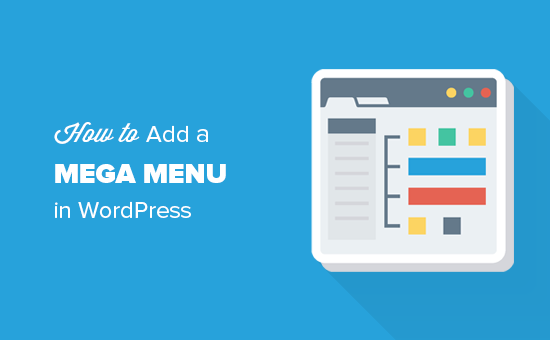
Vor kurzem fragte einer unserer Leser, ob es möglich ist, Ihrer WordPress-Site ein Mega-Menü hinzuzufügen. Mit Mega-Menüs können Sie Ihrer Navigation mehrspaltige Dropdown-Menüs mit Rich Media wie Bildern und Videos hinzufügen. In diesem Artikel zeigen wir Ihnen, wie Sie Ihrer WordPress-Site problemlos ein Mega-Menü hinzufügen.
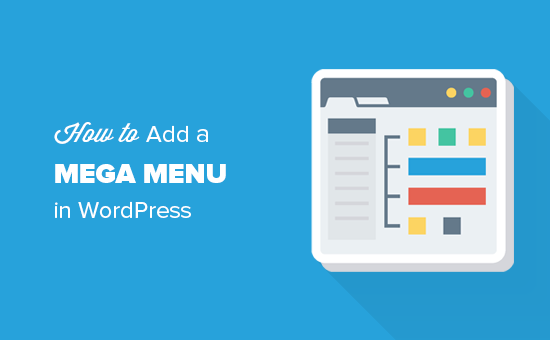
Warum und wer sollte ein Mega-Menü in WordPress hinzufügen??
Mega-Menüs sind besonders hilfreich für Websites mit viel Inhalt. Dies ermöglicht Website-Inhabern, mehr Elemente in ihrem Hauptmenü anzuzeigen.
Beliebte Websites wie Reuters, Buzzfeed und Starbucks verwenden Mega-Menüs, um sehr ansprechende und interaktive Navigationsmenüs anzuzeigen.

Während Standard-WordPress-Navigationsmenüs das Hinzufügen von Dropdown-Untermenüs und das Hinzufügen von Bildsymbolen neben jedem Element ermöglichen, benötigen Sie manchmal nur ein Mega-Menü.
Lassen Sie uns einen Blick darauf werfen, wie Sie auf einfache Weise ein Mega-Menü zu Ihrer WordPress-Website hinzufügen.
Videoanleitung
Abonniere WPBeginnerWenn Ihnen das Video nicht gefällt oder Sie weitere Anweisungen benötigen, lesen Sie weiter.
Hinzufügen eines Mega-Menüs in WordPress
Zuerst müssen Sie das Max Mega Menu Plugin installieren und aktivieren. Es ist das beste kostenlose Mega-Menü-WordPress-Plugin, das auf dem Markt erhältlich ist. Weitere Informationen finden Sie in unserer schrittweisen Anleitung zur Installation eines WordPress-Plugins.
Bei der Aktivierung fügt das Plugin Ihrem WordPress-Admin-Menü einen neuen Menüpunkt, Mega-Menü, hinzu. Wenn Sie darauf klicken, gelangen Sie zur Einstellungsseite des Plugins.

Die Standardeinstellungen funktionieren für die meisten Websites. Sie müssen jedoch die Menüfarben ändern, damit sie mit den Farben übereinstimmen, die im Navigationsmenü-Container Ihres WordPress-Themes verwendet werden.
Um herauszufinden, welche Farben in Ihrem Design verwendet werden, können Sie das Inspect-Tool in Ihrem Browser verwenden.

Sobald Sie den Farb-Hex-Code erhalten haben, können Sie ihn in eine Textdatei einfügen, um ihn später zu verwenden.
Als Nächstes müssen Sie die Seite mit den Mega-Menüeinstellungen aufrufen, auf die Registerkarte "Menü-Themen" klicken und dann auf den Abschnitt "Menüleiste" klicken.

Hier können Sie die vom Mega-Menü verwendete Hintergrundfarbe entsprechend dem Navigationsmenü-Container Ihres Themas ersetzen.
Vergessen Sie nicht, auf die Schaltfläche zum Speichern der Änderungen zu klicken, um Ihre Einstellungen zu speichern.
Nachdem wir nun die Einstellungen für das Mega-Menü konfiguriert haben, erstellen wir unser Mega-Menü.
Zuerst müssen Sie die besuchen Aussehen »Menüs und fügen Sie der Navigation dann Elemente der obersten Ebene hinzu. Detaillierte Anweisungen finden Sie in unserem Einsteigerhandbuch zum Erstellen von Navigationsmenüs in WordPress.
Als Nächstes müssen Sie auf dem Bildschirm Menüs das Mega-Menü aktivieren, indem Sie das Kontrollkästchen unter "Max Mega Menu Settings" aktivieren..

Danach müssen Sie mit der Maus zu einem Menüpunkt gelangen und auf der Menüregisterkarte wird eine Schaltfläche "Mega-Menü" angezeigt.
Durch Klicken auf die Schaltfläche wird ein Popup-Fenster angezeigt. Hier können Sie Ihrem Mega-Menü ein beliebiges WordPress-Widget hinzufügen und die Anzahl der anzuzeigenden Spalten auswählen.

Sie können auch auf das Schraubenschlüssel-Symbol in einem Widget klicken, um die Widget-Einstellungen zu bearbeiten. Vergessen Sie nicht, auf die Schaltfläche Speichern zu klicken, um Ihre Widget-Einstellungen zu speichern.
Wenn Sie fertig sind, können Sie das Popup-Fenster schließen und Ihre Website besuchen, um das Mega-Menü in Aktion zu sehen.

Wir hoffen, dass Sie mit diesem Artikel erfahren haben, wie Sie ein Mega-Menü in WordPress hinzufügen. Vielleicht möchten Sie auch unseren Leitfaden zur Beschleunigung von WordPress und zur Steigerung der Leistung für Anfänger sehen.
Wenn Ihnen dieser Artikel gefallen hat, abonnieren Sie bitte unsere Video-Tutorials für unseren YouTube-Kanal für WordPress. Sie finden uns auch auf Twitter und Facebook.


